- Efter den officiella utgåvan av Windows 11 förinstallerar tillverkare nu enheter med Windows 11.
- Eftersom det är ett nytt operativsystem har det några buggar och fel som gör det obekvämt för vissa användare.
- Lyckligtvis kan du nedgradera från ett förinstallerat Windows 11 till Windows 10 utan att förlora din produktnyckel eller ens data.

XINSTALLERA GENOM ATT KLICKA PÅ LADDA FILEN
Denna programvara kommer att reparera vanliga datorfel, skydda dig från filförlust, skadlig programvara, maskinvarufel och optimera din dator för maximal prestanda. Fixa PC-problem och ta bort virus nu i tre enkla steg:
- Ladda ner Restoro PC Repair Tool som kommer med patenterad teknologi (patent tillgängligt här).
- Klick Starta skanning för att hitta Windows-problem som kan orsaka PC-problem.
- Klick Reparera allt för att åtgärda problem som påverkar din dators säkerhet och prestanda
- Restoro har laddats ner av 0 läsare denna månad.
Microsoft släppte Windows 11 officiellt
för alla användare. Dator- och bärbara datortillverkare har nu börjat förinstallera sina enheter med det nya operativsystemet. Tyvärr, även om den nya versionen kommer med förbättringar och nya funktioner, gillar vissa människor den inte.Om du har köpt en ny bärbar dator med Windows 11 och inte är redo att använda den kan du nedgradera den till tidigare versioner av Windows OS. I den här guiden kommer vi att diskutera hur man nedgraderar till Windows 10.
Nedgradering från Windows 11 görs enkelt genom att den är baserad på Windows 10. Det betyder att du kan använda samma produktnyckel för att aktivera båda versionerna av operativsystemet.
Varför skulle du vilja nedgradera till Windows 10?
Windows 11 är ett nytt operativsystem. Precis som alla andra program kommer att använda en ny version av Windows att frustrera vissa användare. Windows 10 var buggigt 2015 efter lanseringen. Även om det fixades med tiden, betraktades initiala användare som betatestare.
Windows 11:s aktivitetsfält behöver förbättras mycket för att komma dit Windows 10:s är. Den senares aktivitetsfält kommer med många funktioner och kan anpassas för att möta olika användarkrav.
Till exempel kan det nya aktivitetsfältet inte flyttas från sin centrala position om du inte använder ett tredjepartsprogram. Du kan inte ens göra den högre för att passa olika skärmstorlekar.
Andra användare har köpt nya bärbara datorer för att använda Android-applikationer på Windows 11, som Microsoft hade lovat. Tyvärr är detta endast möjligt vid användning Android-emulatorer för Windows 11. Det finns många anledningar till att nedgradera, men det här är bara några av dem.
Hur kan jag nedgradera förinstallerat Windows 11 till Windows 10?
1. Kör en installationsfil för Windows 10
- Besök Microsofts supportwebbplats och navigera till avsnittet Skapa Windows 10 installationsmedia. Klicka på nedladdningsknappen och spara filen.
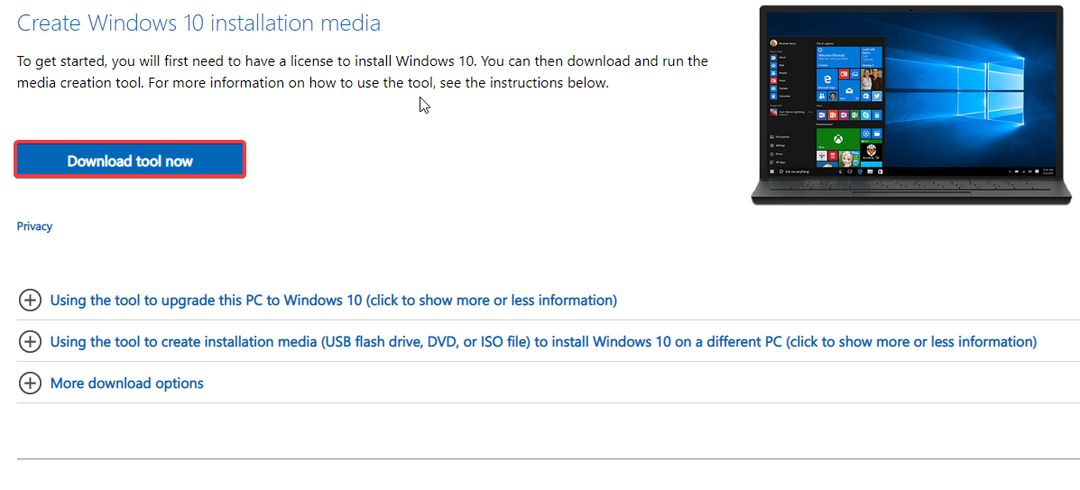
- Navigera till din nedladdningsmapp och kör filen MediaCreationToolXXXX.exe.
- Bekräfta denna åtgärd genom att välja knappen Acceptera för att fortsätta.
- Välj alternativet Uppgradera den här datorn nu och sedan knappen Nästa.
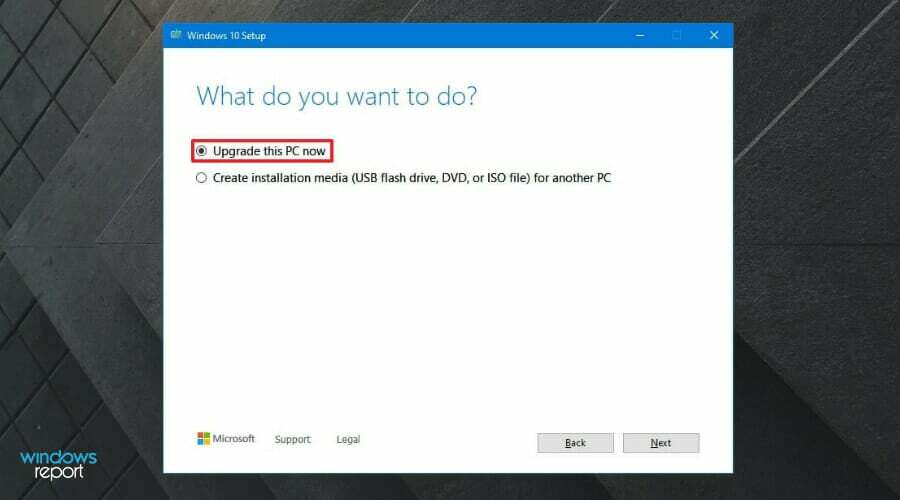
- Windows låter dig välja vad du ska behålla när du nedgraderar från Windows 11 till 10. Välj Ändra vad du ska behålla och välj mellan personliga filer och appar, endast personliga filer och ingenting.
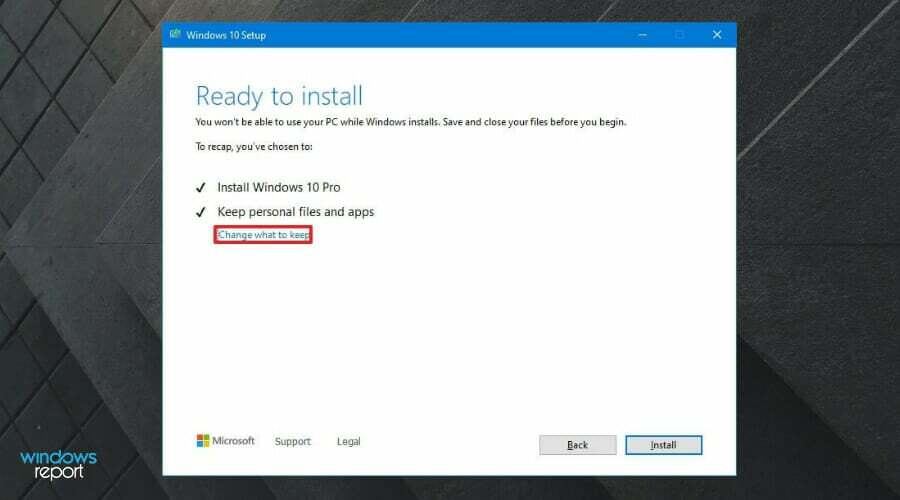
- Välj alternativet Ingenting och klicka på Nästa.
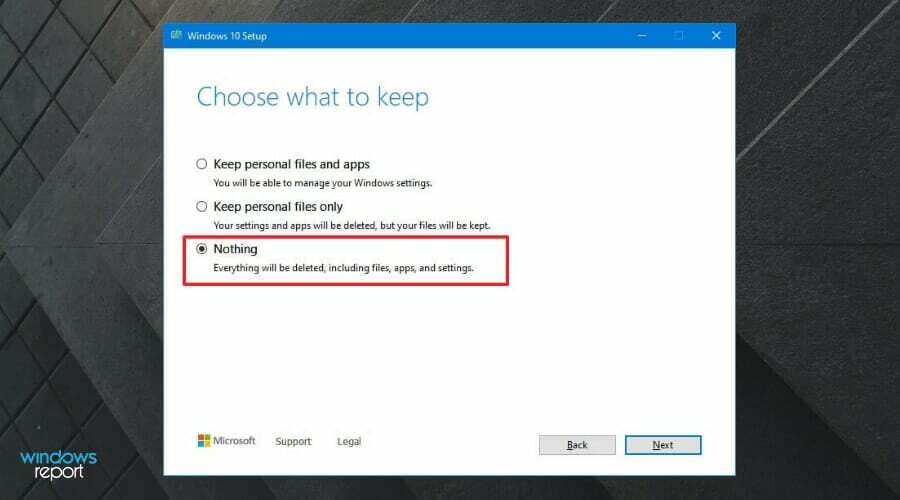
- Klicka på knappen Installera för att påbörja nedgraderingsprocessen.
- När installationen är klar, konfigurera Windows 10 och anpassa din bärbara dator för att uppfylla dina krav.
- Så här fixar du WHEA Uncorrectable Erfor Risk of Rain 2
- Så här aktiverar du Windows Mobility Center på Windows 11
- Systemreserverad partition visas inte i Diskhantering [Snabb återställning]
- Systemreserverad partition saknas? 3 sätt att få tillbaka det
- Hur man fixar Event Viewer-omstartshändelse-ID-fel i Windows 11
2. Skapa ett installationsmedium (USB-flashenhet, DVD eller ISO-fil)
- Ladda ner och kör Windows 10-verktyget för att skapa media.
- Välj Skapa ett installationsmedium (USB-flashenhet, DVD eller ISO-fil) och klicka på knappen Nästa.
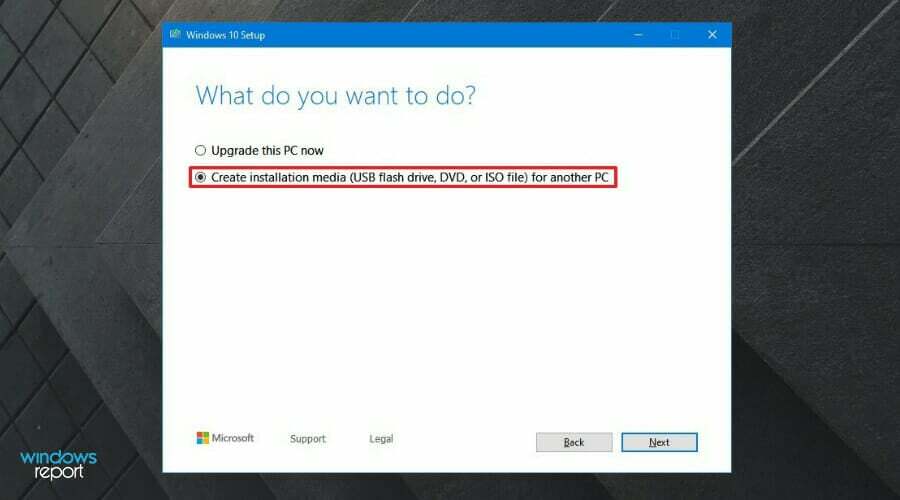
- Välj dina preferenser – språk, arkitektur och Windows 10-utgåvan. Kolla Använd de rekommenderade alternativen för den här datorn rutan för att använda inställningarna du har i Windows 11.
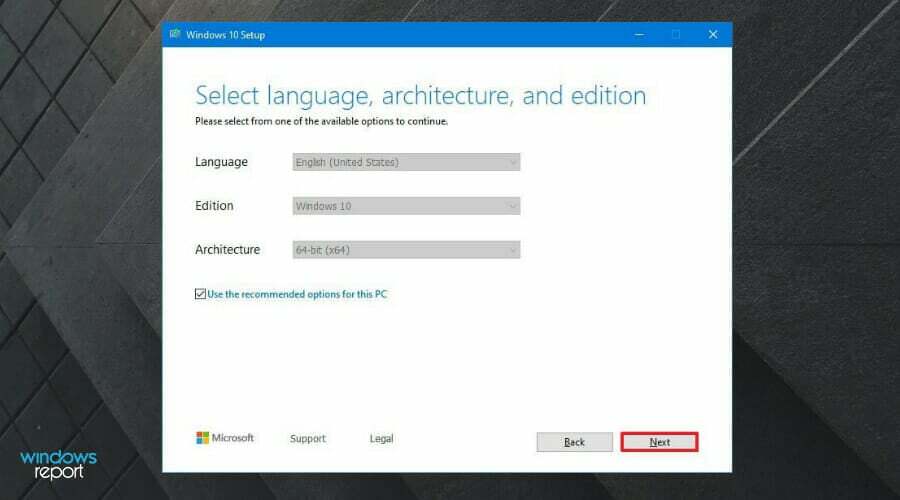
- Välj media som ska användas. Du kan skapa ett startbart USB-minne eller skapa en ISO-fil. Välj USB-minnet för denna process.
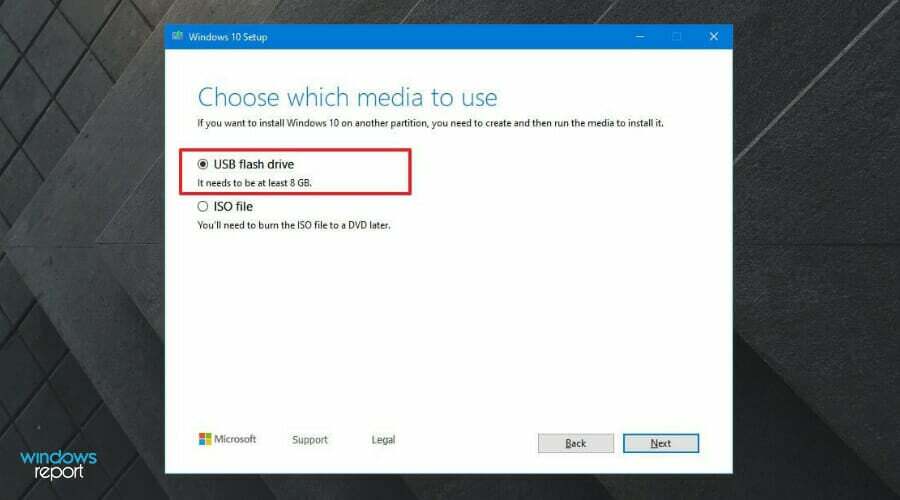
- Klicka på Nästa för att börja ladda ner installationsfilen för Windows 10 till enheten.
- Starta om och installera Windows 10 beroende på kraven för din firmware.
Att nedgradera från ett förinstallerat Windows 11 till Windows 10 är ganska enkelt. Allt beror på vilken metod du vill följa. Innan du gör en nedgradering, se till att du har en säkerhetskopia om något går fel.
Om du hade uppgraderat din gamla dator till Windows 11 kan du också gå tillbaka från Windows 11 till 10. Processen som används här beror dock på tiden som har gått sedan uppgraderingen till Windows 11.
 Har du fortfarande problem?Fixa dem med det här verktyget:
Har du fortfarande problem?Fixa dem med det här verktyget:
- Ladda ner detta PC Repair Tool betygsatt Bra på TrustPilot.com (nedladdningen börjar på denna sida).
- Klick Starta skanning för att hitta Windows-problem som kan orsaka PC-problem.
- Klick Reparera allt för att åtgärda problem med patenterad teknik (Exklusiv rabatt för våra läsare).
Restoro har laddats ner av 0 läsare denna månad.
![Kortkommandon du behöver veta i Windows 10 [FULL GUIDE]](/f/8cf199191e1592b04e8db4f483692ba6.jpg?width=300&height=460)
